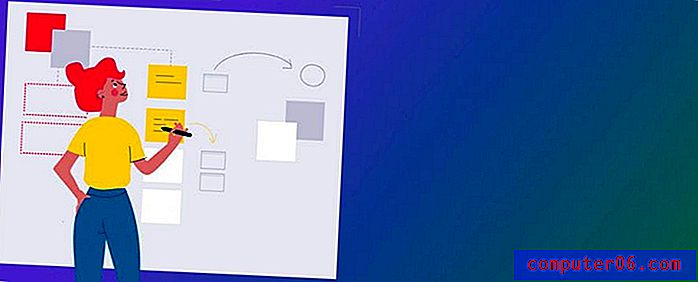Jak změnit orientaci stránky v Excelu online
Online verze aplikace Microsoft Excel vypadá podobně jako verze pro počítače a umožňuje vám provádět mnoho stejných úkolů, které byste tam také udělali. Jedním z nápadně chybějících prvků je však karta Rozvržení stránky, kde si můžete vybrat věci, jako je velikost stránky, měřítko a orientace.
Naštěstí si stále můžete vybrat tato nastavení, i když se nacházejí na jiném místě. Náš tutoriál níže vám ukáže, jak změnit orientaci stránky v Excelu online, takže můžete tisknout na výšku nebo na šířku podle potřeby.
Jak přepínat mezi portrétem a krajinou v Excelu online
Kroky v tomto článku byly provedeny ve verzi prohlížeče Google Chrome pro počítače. Tyto kroky budou stejné pro ostatní prohlížeče stolních počítačů, jako je Firefox nebo Microsoft Edge. Uvědomte si, že většina ostatních nastavení, která budete chtít změnit, jako je velikost stránky a změna měřítka, bude také nalezena v nabídce, kterou vás přesměrujeme na níže, abyste změnili orientaci stránky.
Krok 1: Otevřete webový prohlížeč a přejděte do Excelu online na adrese https://office.live.com/start/Excel.aspx. Chcete-li pokračovat, budete se nyní muset přihlásit ke svému účtu Microsoft.
Krok 2: Otevřete soubor, pro který chcete změnit orientaci.

Krok 3: Klikněte na kartu Soubor v levém horním rohu okna.
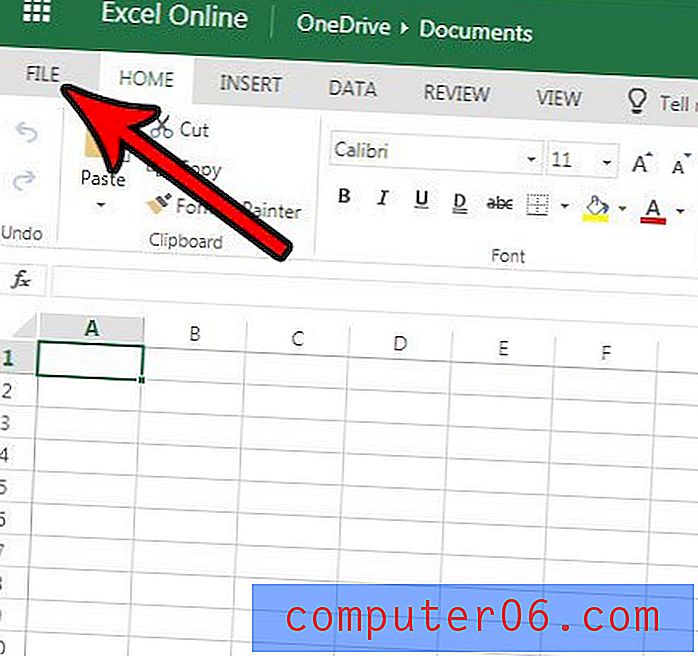
Krok 4: Ve sloupci na levé straně okna vyberte možnost Tisk .
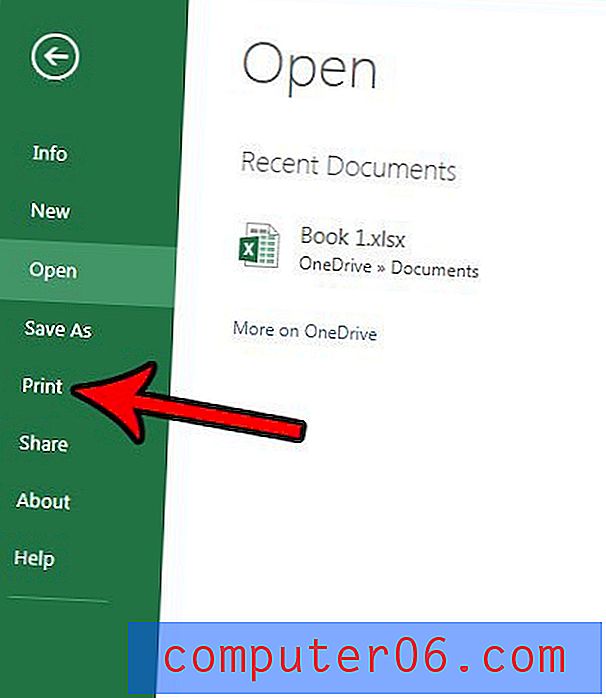
Krok 5: Klikněte na tlačítko Tisk .
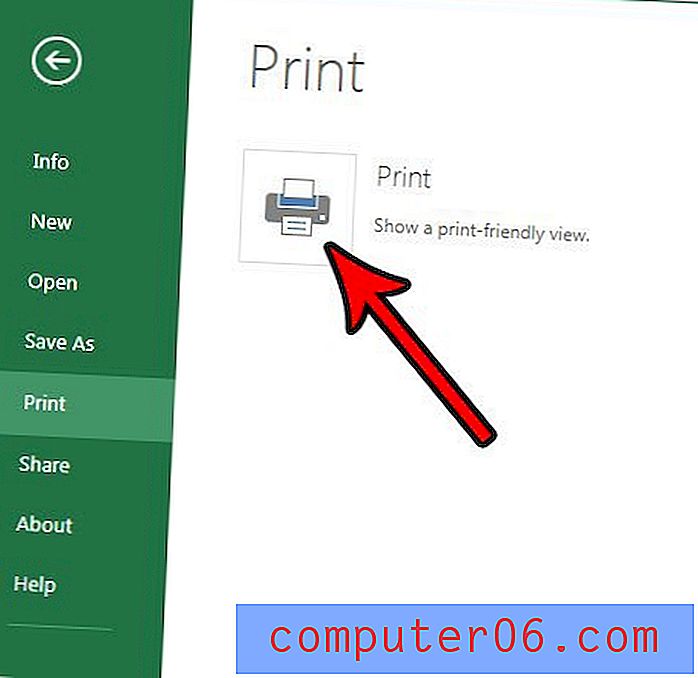
Krok 6: Z nabídky ve středu okna vyberte požadovanou orientaci stránky a poté klikněte na tlačítko Tisk .
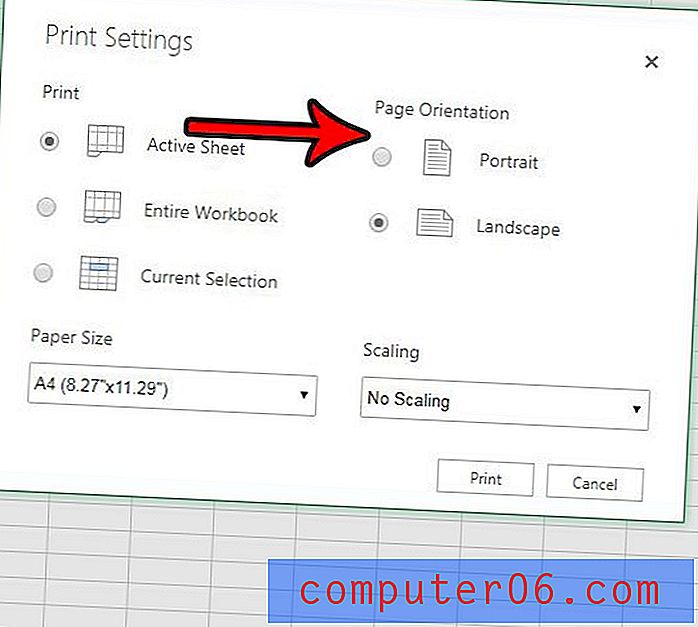
Poté dokončíte tiskové kroky prostřednictvím vašeho prohlížeče, kde budete moci vidět náhled toho, jak bude soubor vypadat se změnou orientace.
Potřebujete kopii souboru v počítači, buď proto, že na něm chcete pracovat ve stolní verzi Excelu, nebo pokud jej budete sdílet s někým, kdo nemá přístup do Office online? Zjistěte, jak stáhnout soubor z aplikace Excel online a uložit jej do počítače.